教你word如何批量导出图片
作者:佚名 来源:雨林木风 2018-03-13 20:37:59
网上有很多关于word文档批量导出图片,比如可以用QQ截图,也可以用截图软件,如红蜻蜓等,但需要一张一张截图,没办法批量。如果一篇word文档中有许多图片,如何将word批量导出图片呢?接下来笔者教你word怎么批量导出图片。
1、先说句关于QQ截图的问题:用QQ截图时,有人总喜欢先打开QQ对话窗口,找到“剪刀”,再进行截图,可有时这个对话窗口恰恰遮挡了你需要截图的一部分。不要忘记了QQ截图的快捷键CTRL+ALT+A,就可以不出现QQ对话窗口直接截图了;
2、再来看word文档如何批量导图。打开word文档,点击左上角office按钮,点击另存为网页,然后在另存为窗口中选择保存类型为网页,选择保存地址(桌面-word批量导图),确定即可;
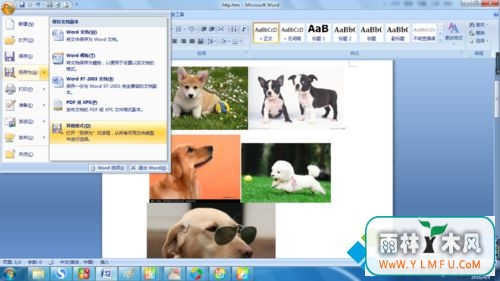
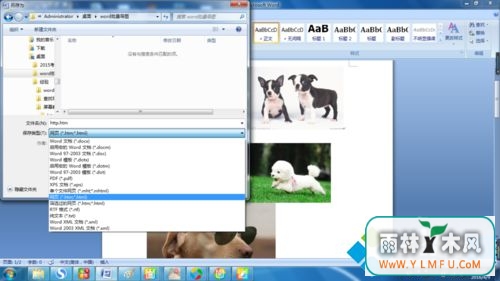
3、回到桌面,找到文件夹“word批量导图”打开,有一个htm文件,一个文件夹http.files;
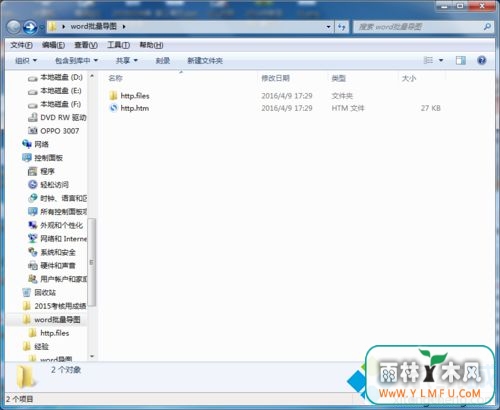
4、打开文件夹http.files,就可以看到所有的图片文件了。
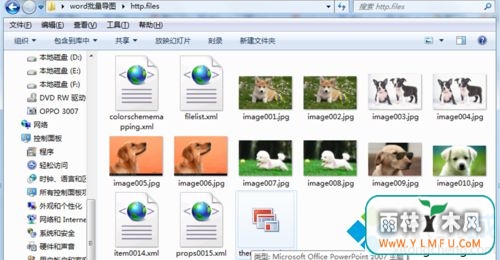
上述就是win7系统word怎么批量导出图片的介绍了,是不是很简单呢?有需要的用户可以掌握,希望本教程内容能够帮助到大家!
- 上一篇:Win7右击停止响应怎么办?
- 下一篇:win10系统设置电脑快捷锁屏的方法步骤
相关阅读
- 热门手游
- 最新手游
- 本类周排行
- 本类总排行

























